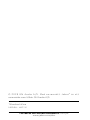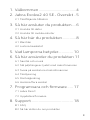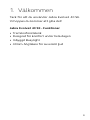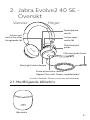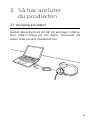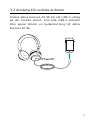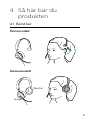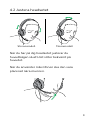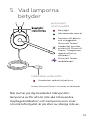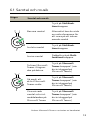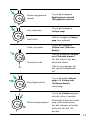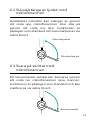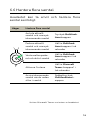Jabra Evolve2 40 - USB-A MS Teams Stereo Användarmanual
- Typ
- Användarmanual

Technology for life’s new rhythm
EVOLVE2 40 SE
BRUKSANVISNING

© 2023 GN Audio A/S. Med ensamrätt. Jabra® är ett
varumärke som tillhör GN Audio A/S.
Försäkran om överensstämmelse finns på
www.jabra.com/doc
Tillverkad i Kina
MODELL: HSC131

3
SVENSKA
1. Välkommen ....................................4
2. Jabra Evolve2 40 SE - Översikt ..5
2.1 Medföljande tillbehör
3. Så här ansluter duprodukten .... 6
3.1 Ansluta till dator
3.2 Ansluta till mobila enheter
4. Så här bär du produkten .............8
4.1 Bärstilar
4.2 Justera headsetet
5. Vad lamporna betyder.............. 10
6. Så här använder duprodukten 11
6.1 Samtal och musik
6.2 Slå på/stänga av ljudet med mikrofonarmen
6.3 Svara på samtal med mikrofonarmen
6.4 Medlyssning
6.5 Röstvägledning
6.6 Hantera flera samtal
7. Programvara och firmware ..... 17
7.1 Jabra Direct
7.2 Uppdatera firmware
8. Support ........................................ 18
8.1 FAQ
8.2 Så här sköter du om produkten

4
SVENSKA
1. Välkommen
Tack för att du använder Jabra Evolve2 40 SE.
Vi hoppas du kommer att gilla det!
Jabra Evolve2 40 SE - Funktioner
• Tremikrofonsteknik
• Designat för komfort under hela dagen
• Inbyggd Busylight
• 40mm-högtalare för suveränt ljud

5
SVENSKA
2. Jabra Evolve2 40 SE -
Översikt
2.1 Medföljande tillbehör
Bärväska
*kräver Microsoft Teams-varianten av headsetet
Vänster Höger
Volym ner/
starta om eller
föregående låt
Svara på/avsluta samtal
Öppna Microsoft Teams-meddelande*
Busylight/statuslampa
Mikrofonljud
på/av
Mikrofonljudsstatus
Volym upp/
nästa låt
Spela/pausa
musik

6
SVENSKA
3. Så här ansluter
duprodukten
3.1 Ansluta till dator
Anslut Jabra Evolve2 40 SE till antingen USB-A-
eller USB-C-uttag på din dator, beroende på
vilken USB-variant headsetet har.

7
SVENSKA
3.2 Ansluta till mobila enheter
Anslut Jabra Evolve2 40 SE till ett USB-C-uttag
på din mobila enhet. Inte alla USB-C-enheter
eller appar stöder en ljudanslutning till Jabra
Evolve2 40 SE.

8
SVENSKA
4. Så här bär du
produkten
4.1 Bärstilar
Monomodell
Stereomodell
Höger
Vänster

9
SVENSKA
4.2 Justera headsetet
Stereomodell Monomodell
När du har på dig headsetet justerar du
huvudbågen så att det sitter bekvämt på
huvudet.
När du använder mikrofonen ska den vara
placerad nära munnen.

10
SVENSKA
5. Vad lamporna
betyder
*kräver Microsoft Teams-varianten av headsetet
Busylight/Busylight/
statuslampastatuslampa
MIKROFONLJUDSLAMPA
Headsetets mikrofonljud är av
BUSYLIGHT
STATUSLAMPA
Busylight
Inkommande samtal
Ansluten till datorn
och inloggad på
Microsoft Teams*
Headsetet försöker
ansluta till Microsoft
Teams. Tidsgränsen
uppnås efter tio
sekunder*
Microsoft Teams-
meddelande*
När du har på dig headsetet stängs LED-
lamporna av för att de inte ska störa andra.
Upptagetindikatorn och lamporna som visar
om mikrofonljudet är på eller av stängs inte av.

11
SVENSKA
6. Så här använder
duprodukten
*kräver Microsoft Teams-varianten av headsetet
Vänster Höger
Volym ner-
knapp
Multifunktionsknapp
Microsoft Teams-knapp*
Muteknapp
Volym upp-knapp
Spela/pausa musik-
knapp

12
SVENSKA
6.1 Samtal och musik
Höger Samtal och musik
Besvara samtal
Tryck på Multifunk-
tionsknappen
Alternativt kan du vrida
ner mikrofonarmen för
att svara på ett inkom-
mande samtal
Avsluta samtal Tryck på Multifunk-
tionsknappen
Avvisa samtal Dubbeltryck på Multi-
funktionsknappen
Ta fram Microsoft
Teams i förgrun-
den på datorn
Tryck på Microsoft
Teams-knappen* (när
du är inloggad på
Microsoft Teams)
Gå med i ett
aktivt Microsoft
Teams-möte
Tryck på Microsoft
Teams-knappen* (när
du är inloggad på
Microsoft Teams)
Visa missade
samtal och röst-
meddelanden på
Microsoft Teams
Tryck på Microsoft
Teams-knappen* (när
du är inloggad på
Microsoft Teams)
*kräver Microsoft Teams-varianten av headsetet

13
SVENSKA
Spela upp/pausa
musik
Tryck på knappen
Spela/pausa musik
(Play/pause music)
Höj volymen Tryck på knappen
Volym upp.
Nästa låt Håll in knappen Volym
upp i en sekund
Sänk volymen
Tryck på knappen
Volym ner (Volume
down).
Starta om låt
Håll in knappen Volym
ner (Volume down)
för att starta om den
aktuella låten.
Håll in två gånger för
att spela föregående
låt.
Busylight på/av
Tryck på både Volym
upp och Volym ner
(Volume down)
samtidigt
Mikrofonljud på/av
Tryck på Muteknappen
när du sitter i samtal.
Alternativt kan du vrida
upp mikrofonarmen
för att stänga av ljudet
eller ner för att slå
på det.

14
SVENSKA
6.2 Slå på/stänga av ljudet med
mikrofonarmen
Headsetets mikrofon kan stängas av genom
att vrida upp mikrofonarmen, eller slås på
genom att vrida ner den. Funktionen är
påslagen som standard och kan inaktiveras via
Jabra Direct.
6.3 Svara på samtal med
mikrofonarmen
Ett inkommande samtal kan besvaras genom
att vrida ner mikrofonarmen nära munnen.
Funktionen är påslagen som standard och kan
inaktiveras via Jabra Direct.
Mikrofonljud av
Mikrofonljud på
Besvara samtal

15
SVENSKA
6.4 Medlyssning
Medlyssning gör att du bättre kan höra din
egen röst under ett samtal.
Inställningarna för medhörning kan
konfigureras via Jabra Direct.
6.5 Röstvägledning
Röstvägledning är meddelanden som guidar
dig genom installationen eller ger dig
statusuppdateringar om headsetet (t.ex.
mikrofonljudsstatus).
Höger Röstvägledning
5
Slå på/av
röstvägledning
Håll in knapparna
Mute och Volym upp
i fem sekunder tills du
hör ett meddelande
Alternativt kan du använda Jabra Direct för att
slå på eller stänga av röstvägledningen.

16
SVENSKA
6.6 Hantera flera samtal
Headsetet kan ta emot och hantera flera
samtal samtidigt.
Höger Hantera flera samtal
Avsluta aktuellt
samtal och svara på
inkommande samtal
Tryck på Multifunk-
tionsknappen
Parkera aktuellt
samtal och svara på
inkommande samtal
Håll in Multifunk-
tionsknappen i två
sekunder
Växla mellan parke-
rat och aktivt samtal
Håll in Multifunk-
tionsknappen i två
sekunder
Aktivera Cortana
Håll in Microsoft
Teams-knappen* i
två sekunder
Avvisa inkommande
samtal när du redan
sitter i samtal
Dubbeltryck på
Multifunktionsk-
nappen
*kräver Microsoft Teams-varianten av headsetet

17
SVENSKA
7. Programvara och
firmware
7.1 Jabra Direct
Jabra Direct är ett datorprogram som är
utformat för att stödja, hantera och möjliggöra
optimal funktionalitet för Jabras enheter.
Ladda ner den senaste versionen gratis från jabra.com/direct
7.2 Uppdatera firmware
Firmwareuppdateringar förbättrar prestandan
för eller lägger till nya funktioner till Jabras
enheter.
1. Anslut Jabra Evolve2 40 SE till en dator.
2. Använd Jabra Direct för att söka efter de
senaste firmwareuppdateringarna.

18
SVENSKA
8. Support
8.1 FAQ
Läs våra FAQ:s på Jabra.com/help/evolve2-40se.
8.2 Så här sköter du om produkten
• Förvara alltid headsetet i det medföljande
fodralet.
• Undvik förvaring i extrema temperaturer
(över 40 °C eller under -40 °C).
• Se till att headsetet inte utsätts för regn eller
andra vätskor.
-
 1
1
-
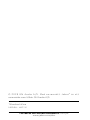 2
2
-
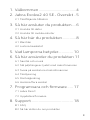 3
3
-
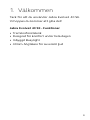 4
4
-
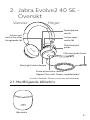 5
5
-
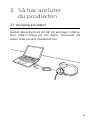 6
6
-
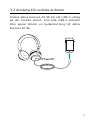 7
7
-
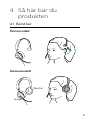 8
8
-
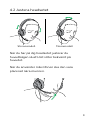 9
9
-
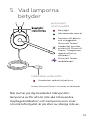 10
10
-
 11
11
-
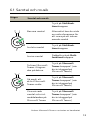 12
12
-
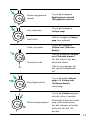 13
13
-
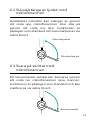 14
14
-
 15
15
-
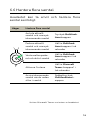 16
16
-
 17
17
-
 18
18
Jabra Evolve2 40 - USB-A MS Teams Stereo Användarmanual
- Typ
- Användarmanual
Relaterade papper
-
Jabra Evolve2 65 - USB-A UC Stereo - Black Användarmanual
-
Jabra Evolve2 30 - USB-A MS Teams mono Användarmanual
-
Jabra Evolve2 30 - USB-A MS Teams mono Användarmanual
-
Jabra Evolve2 85 USB-C MS Teams Stereo - Användarmanual
-
Jabra Evolve2 85 USB-C MS Teams Stereo - Användarmanual
-
Jabra Evolve2 65 Flex Användarmanual
-
Jabra Evolve2 75 - USB-C UC Användarmanual
-
Jabra Elite Flex Användarmanual
-
Jabra Evolve 75e Användarmanual
-
Jabra Evolve 65+ MS Mono Användarmanual